Klantgroepen toewijzen
Leer hoe je je klantenbestand kunt structureren, toegang tot producten en activiteiten kunt beheren en boekingsbeperkingen kunt instellen met klantengroepen in Eversports Manager.
1. Voordeel van klantgroepen
Met klantgroepen kun je je klantenadministratie structureren.
Je kunt of alleen werken met de bestaande standaardgroep of meerdere groepen toevoegen. Dit is handig als je wilt dat slechts enkele klanten een bepaald product kunnen kopen of aan een activiteit kunnen deelnemen.
-
Producten die beperkt zijn tot een specifieke klantgroep zijn NIET zichtbaar voor andere klanten.
-
Activiteiten die beperkt zijn tot een specifieke klantengroep blijven zichtbaar voor alle klanten, maar alleen sommige klanten kunnen ze boeken.
Belangrijk: De klantgroep heeft niets te maken met de inlogrechten in de Eversports Manager. Het feit dat iemand tot de klantgroep "medewerker" behoort betekent niet noodzakelijk dat hij een rechten heeft. Rollen en rechten voor al je medewerkers en docenten moeten apart worden toegekend.
2. Groepen aanmaken en bewerken
Klik op menu Klantenbeheer en selecteer het tabblad Klantgroepen.
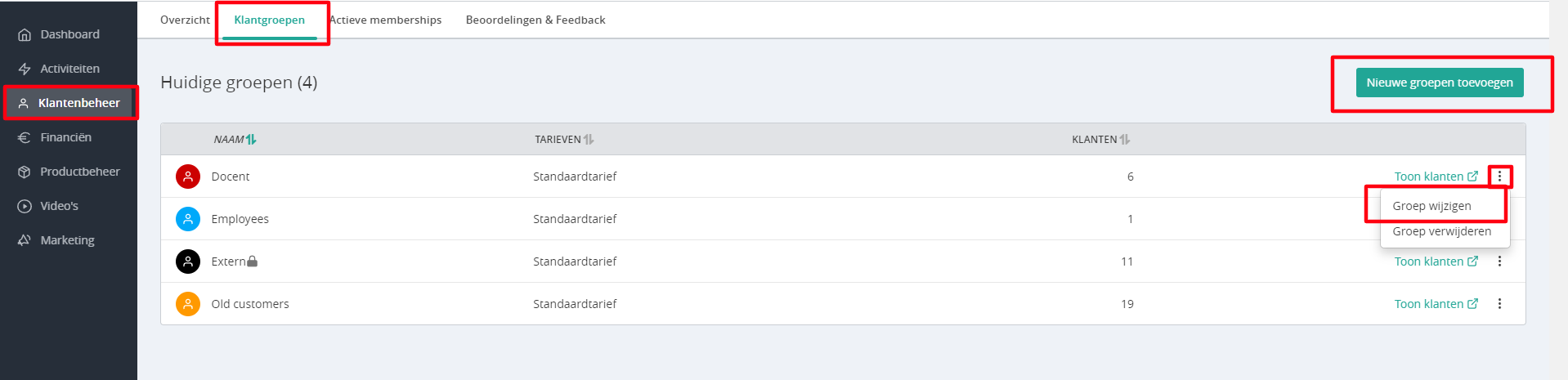
Hier kun je:
-
Bestaande klantgroepen bekijken (inclusief het aantal klanten in die groep).
-
Klantgroepen bewerken (door op de 3 bolletjes te klikken):
-
Beperkingen
-
Online betaalmethodes
-
BTW-tarieven
-
-
Een nieuwe groep toevoegen. Om een nieuwe groep aan te maken, klik je op de knop Nieuwe groepen toevoegen in de rechterbovenhoek.
2.1. Beperkingen
Je kunt het aantal toekomstige boekingen voor een klantgroep beperken.
Bijvoorbeeld, als je 5 kiest, kunnen de klanten in die groep in de toekomst maximaal 5 boekingen maken. Zodra een sessie voorbij is, kunnen ze een nieuwe boeking maken.
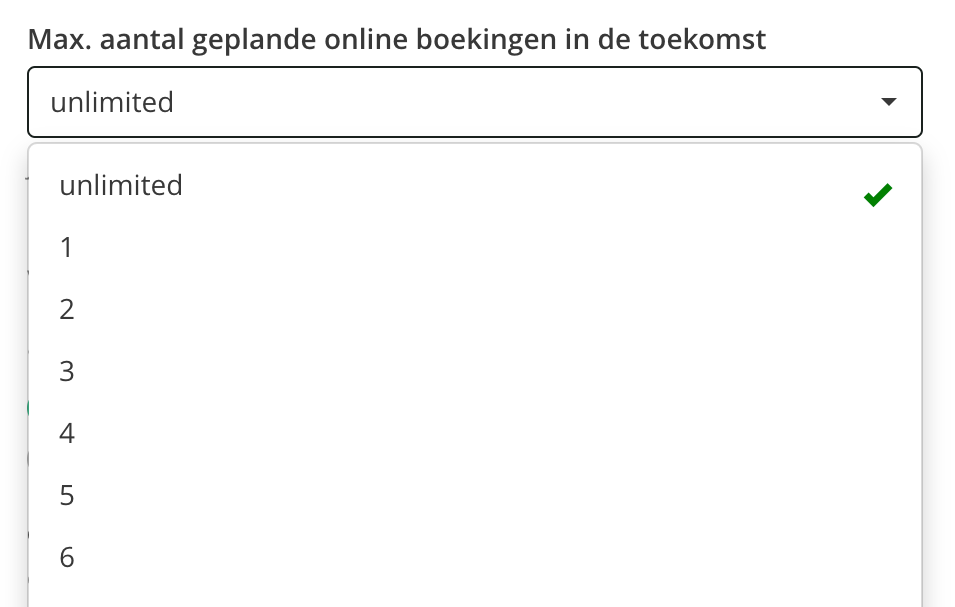
2.2. Online betaalmethodes
Bepaal hier welke betaalmethodes beschikbaar zijn voor online boekingen voor de klantengroep.

2.3. BTW-tarieven
Het BTW % voor boekingen is alleen relevant als je de Ballsport-versie van de Manager gebruikt.
3. Klanten aan een groep toevoegen
Klanten die online boeken worden automatisch toegevoegd aan de klantgroep met het sloticoon ("Extern" groep). Zij blijven daar totdat je ze handmatig naar een andere groep verplaatst.
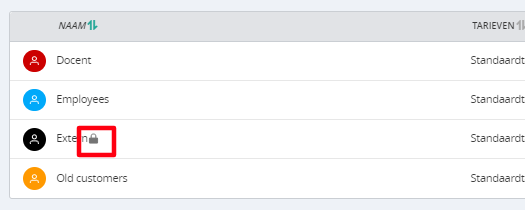
Als je de basisgroep waaraan klanten worden toegevoegd wilt wijzigen, neem dan contact met ons op.
Om de klantgroep van een specifieke klant te wijzigen kun je dit doen direct in het klantprofiel van de betreffende klant: Klant bewerken > Groep > Opslaan.
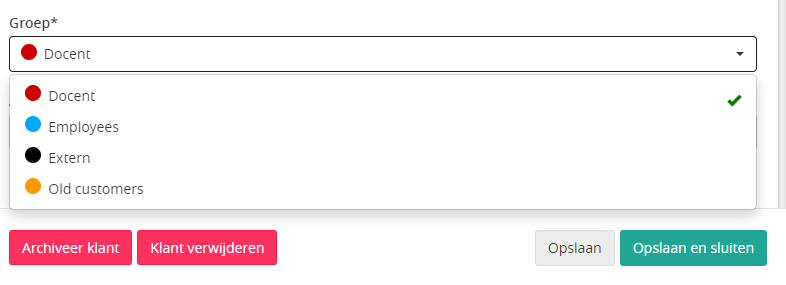
Let op: Op dit moment kunt je alleen één voor één je klanten in een klantgroep toevoegen of verwijderen.
🏷️ Meer flexibiliteit nodig? Gebruik klanttags om je klanten effectiever te segmenteren en met hen te communiceren. Ontdek hier hoe dat werkt.